Jak zrobić ramkę w Vardo 2010 - praca dyplomowa, zgodność z marżami
Spis treści
MS Office stał się najczęściej używanym, wygodnym edytorem do pisania i przetwarzania tekstu. W niektórych przypadkach dokument wymaga dodatkowego projektu zewnętrznego, wymaga dodania znaczków, ramek. W przypadku różnych wersji urzędu ta procedura może się różnić. Oto jak dodać ramkę do Word 2010.
Jak zrobić ramkę w Vardo 2010 na stronie
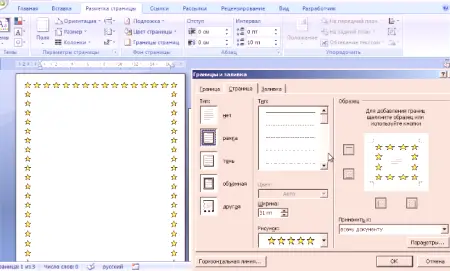
Microsoft Word ma kilka wydań, wprowadzono wiele zmian w interfejsie i menu. Istnieje gotowy projekt do dekorowania kartek z życzeniami. Będą możliwości przygotowania i napisania pracy dyplomowej, zajęć, tylko po to, aby poprawić wizualną percepcję tekstu. Znaczniki można tworzyć na stronie dokumentu na kilka sposobów. Poniżej znajduje się przewodnik, jak zrobić ramkę w Vardo 2010:
- Przejdź do karty Strona główna.
- W sekcji "Akapit" znajdź ikonę kropkowanego kwadratu z dolną granicą, kliknij strzałkę obok niego.
- Kliknij linię "Borders and Fill" (poniżej).
- Otworzy się okno, aby utworzyć ramkę, możesz określić grubość, kolor (biały nie będzie widoczny), styl.
- Po ustawieniu wszystkich ustawień, kliknij "OK".
Jak zrobić ramkę w Vardo dla dyplomu
Kolejność działań, jak stworzyć ramy w Vardo 2010 - jest interesująca dla wszystkich studentów, którzy bronią kursu i dyplomów. Granica musi być ściśle zgodna z GOST, w przeciwnym razie nie będzie działać. Na pierwszym etapie musisz utworzyć sekcje dokumentu, na przykład główną część, zawartość, stronę tytułową. Jest to wymagane, aby ramki były wyświetlane tylko dla wymaganych obszarów. Aby utworzyć sekcje, należy przejść do opcji Układ strony, kliknąć "Szczeliny /następna strona" w odpowiednich miejscach. Instrukcje, jak poprawnie wykonać ramkę w Vardo 2010:
- Zgodnie z normami projekt powinien mieć następujące wcięcia: 20х5х5х5 mm. Aby wprowadzić ustawienia, przejdź do sekcji Układ strony.
- Kliknij "Fields /Custom Fields".
- Pojawi się okno do wprowadzania ustawień. Ustaw następujące wartości: górny - 1,4 cm, lewy - 2,9, dolny - 0,6, prawy - 1,3 cm. Pokrywa pozostaje, orientacja jest ściśle książkowa.
- W menu wybierz Układ strony, kliknij opcję Obramowania stron.
- Wybierz linię "Frame", natychmiast potwierdź "Zastosuj do tej sekcji, następnie kliknij" Opcje ".
- W oknie ustawień ustaw następujące parametry: górny - 25 pt, dolny - 3 pt, lewy - 21 pt, prawy - 20 pt, w parametrach - "zawsze naprzód".
- Kliknij "OK", pojawi się obramowanie dla wybranegosekcja.
Jak utworzyć ramkę wokół tekstu w Vardo
W niektórych przypadkach powinieneś wiedzieć, jak wstawić tekst do słowa w ramce zamiast na całej stronie. Jest to dodatkowy odbiór, który może pomóc w lepszym postrzeganiu informacji. Program zapewnia możliwość pobrania tylko części tekstu, aby podkreślić jego znaczenie. Możesz to zrobić w następujący sposób:
- Wybierz obszar do narysowania.
- Przejdź do zakładki menu głównego "Akapit" "Obramowanie i wypełnienie".
- Kliknij "Limit", tutaj możesz wprowadzić wszystkie niezbędne ustawienia do przyszłego kadrowania.
- Wiersz "Zastosuj do" musi mieć wartość "Tekst". Jeśli chcesz, możesz przypisać tutaj "akapit" i utworzyć ramkę dla całego dokumentu.
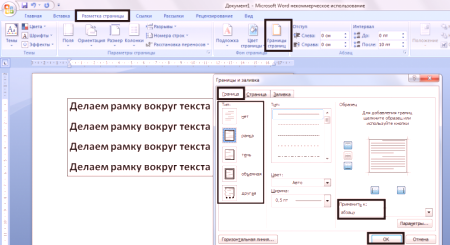
Jak stworzyć piękną ramę w Vardo
Oprawianie można stosować nie tylko do dokumentów urzędowych, ale także do kart okolicznościowych. Jeśli wymyślisz dobry tost lub wiersz na urodziny, możesz zaprojektować go jako pocztówkę i dać. Instrukcje dotyczące wstawiania ramki w Vardo 2010:
- Wybierz sekcję Wstaw.
- W grupie "Ilustracje" znajdź przycisk "Rysunki". Kliknięcie wyświetli opcje dla możliwych klatek.
- Wybierz odpowiedni, użyj myszy w wybranym obszarze dokumentu.
- Konieczne jest wpisanie rejestracji do pustego dokumentu, nie można tego zrobić na już napisanym tekście.
- Kliknij cyfrę prawym przyciskiem myszy, kliknij "Dodaj tekst", a następnie wprowadź zawartość w środku.
Jak narysować ramkęw Vardo
Oprócz standardowych narzędzi istnieją opcje tworzenia tabelarycznej ramki w programie Word 2010. Sam narysujesz granicę projektu, jeśli uznasz to za konieczne. Algorytm wygląda następująco:
- W głównej zakładce menu "Akapit" wybierz "Rysuj tabelę" (przycisk na desce rozdzielczej).
- Ustaw odpowiednie wcięcie na prawo i lewo.
- Kursor zmieni wygląd ołówka. Ustaw go we właściwym miejscu, przecinając lewy przycisk myszy, rozciągając prostokąt o pożądanym rozmiarze.
- Okaże się projekt, który jest zasadniczo jedną dużą komórką stołu.
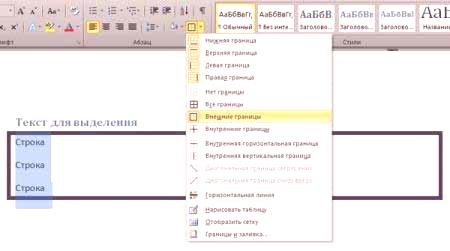
Ponieważ jest to tabela, wszystkie polecenia programu Word zostaną zastosowane do zawartości. Możesz łatwo zmienić rozmiar ramki lub grubość linii, przesuwać jej obramowania. Przesuwaj komórkę w poziomie lub w pionie. Nadal będziesz mieć dostęp do stron kontekstowych "Układ" i "Projektant", które pozwolą Ci dostosować położenie tekstu, wypełnić.
Jak zrobić ramkę ze stemplem w Vardo
Dyplom lub oficjalne dokumenty wymagają nie tylko wstawienia ram w Word 2010, ale także projektu miejsca na pieczęć. Tworzenie ramki opisano powyżej, poniżej znajduje się samouczek do tworzenia domyślnej wstawki głównej:
- Najpierw musisz wstawić stopkę. Aby to zrobić, znajdź dół strony, kliknij go dwukrotnie i otworzy się edytor.
- Przejdźmy do zakładki "Projektant" z grupy "Pozycja". Zmień wartość na 0.
- Utwórz tabelę z 9 kolumnami, 8 wierszy za pomocą Insert - & gt; "Tabela".
- Przytrzymaj lewy przycisk myszy, przesuń lewą krawędź stołu do krawędzi.
- Wybierz komórki, przejdź do zakładki Układ, wybierz "Rozmiar komórki", ustaw wysokość na 0,5 cm.
- Ustaw kolumny po kolei na następującej szerokości: 0,7-1-2,3-1,5-1-6,77-1,5-1,5-2.
- Połącz komórki w razie potrzeby, aby utworzyć miejsce na stempel, podpis itp.
Dowiedz się również, jaki jest samokontroler myszy, jak to działa.















